Google Drive è una delle piattaforme di archiviazione cloud più popolari in uso oggi. Puoi caricare qualsiasi tipo di file, creare un documento utilizzando strumenti online gratuiti come Google Docs, Google Sheet, presentazioni, diagrammi, formule e altri.
La storia di Google Drive risale al 2005, quando questa soluzione era ancora denominata Google Docs. Solo nel 2012 le funzionalità del cloud sono state rese disponibili, cosi è iniziata la storia dell’app come la conosciamo oggi. La quantità di spazio di archiviazione gratuito è passata da 1 a 5 GB a 15 GB complessivi ed è arrivata la sincronizzazione tra dispositivi.
Oggi ti forniamo un elenco di suggerimenti e trucchi di Google Drive. Nella nostra raccolta, scoprirai tutti i diversi tipi di consigli, da quelli semplici (utilizzando strumenti interni o scaricando programmi di terze parti aggiuntivi) a quelli più impegnativi (utilizzando varie strategie di ricerca avanzate o modi per condividere e organizzare i tuoi dati).
Google Drive su dispositivo Android: i trucchi per padroneggiare il cloud di Google da qualsiasi luogo
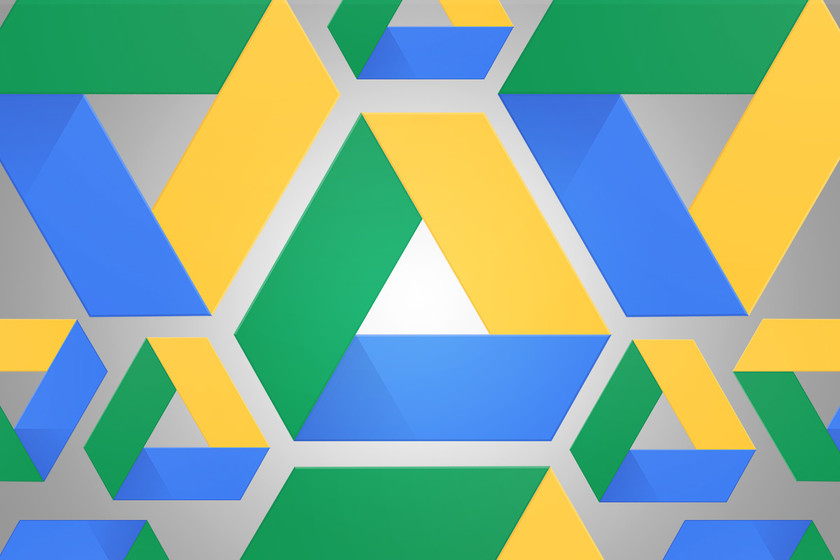
Fai un backup del cellulare: andare su “Configurazione” e selezionare “Backup e riavvio” per creare un backup di sicurezza del tuo dispositivo mobile. Se hai più di un utente registrato, scegli un account dall’elenco “Archiviazione dell’account”. Infine, conferma che il pulsante “Copia di sicurezza” è attivo.
Scansiona immagini e documenti: seleziona “Scansione” dal menu a tendina dopo aver cliccato sul pulsante “+”. Scatta una foto d’archivio e se necessario seleziona “Ritaglia” per modificare i margini.
Condividi i file di Google Drive: Nel menu “tre punti” accanto al documento o alla cartella, seleziona “Accesso amministrativo” per condividere i file di Google Drive. Fai clic su “Cambia” – “Limitato” – “Chiunque abbia una connessione” quando sei in “Accesso generale”. Sono disponibili tre opzioni di accessibilità: “Visualizzatore” (apre solo il file), “Commentatore” (aggiunge commenti) e “Modifica” (consente modifiche). Per inviarlo al contatto selezionato e copiarlo nei tuoi documenti, fai clic sul pulsante di collegamento accanto all’accesso generale.
Evidenzia i documenti che usi di frequente: Oltre a creare scorciatoie, un altro modo per assicurarti di avere sempre a portata di mano i tuoi documenti più importanti è contrassegnarli come Speciali, che è un po’ come aggiungerli ai preferiti in un browser web. Questi documenti in primo piano hanno la loro scheda all’interno dell’app, che ti consente di trovarli facilmente quando ne hai bisogno:
In Google Drive, tocca ⋮ sul documento in questione
Tocca Aggiungi a in primo piano
Da allora, lo troverai nella scheda In primo piano
Aprire i file in un’altra app: Tutto quello che devi fare per aprire un archivio in un altro software è cliccare sul pulsante con i tre puntini accanto al nome del documento. Selezionando “Abrir con”, potresti visualizzare un menu con tutte le tue selezioni.
Aggiungi scorciatoie nella schermata iniziale: Toccando il pulsante a tre punti e scegliendo “Aggiungi alla schermata iniziale”, puoi raggiungere rapidamente la schermata iniziale. L’emblema può quindi essere spostato su un tappeto come meglio credi.
Salva file e cartelle condivisi: Fai clic sul menu a tre punti, seleziona “Aggiungi accesso diretto a Drive”, scegli una posizione per il file, quindi premi “Aggiungi” per archiviare file e cartelle condivisi.
Marco Stella, è un Blogger Freelance, autore su Maidirelink.it, amante del web e di tutto ciò che lo circonda. Nella vita, è un fotografo ed in rete scrive soprattutto guide e tutorial sul mondo Pc windows, Smartphone, Giochi e curiosità dal web.
